1、找到需要处理的文件,双击打开;

2、我们可以看到如下的数据,以学生成绩表的处理为例,我们要首先按照性别进行排序,其次分别按照数学成绩和英语成绩进行排序;
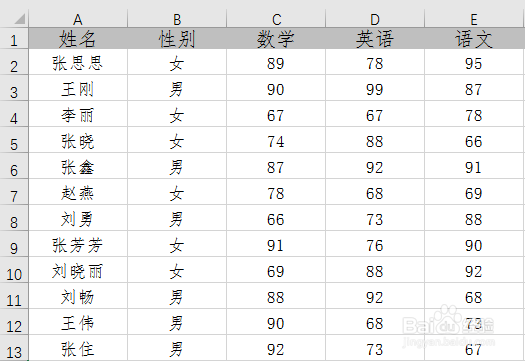
3、点击工具栏中的<开始>选项卡;

4、在开始选项卡中找到<排序和筛选>选项;

5、点击<排序和筛选>选项,出现下拉功能列表,点击<自定义排序>;

6、弹出自定义排序对话框,可以看到下边有添加列的排序关键字,排序依据和次序设置项;

7、第一项为主要关键字,是首先进行排序的列的内容,这里我们选择性别,并升序排列;

8、点击左上角的添加条件,添加两个次要关键字,分别为数学和英语,并按照降序排列;次要关键字首先按照数学排列,其次再按照英语排列;
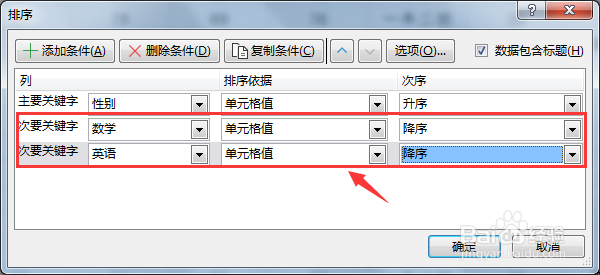
9、设置完毕,点击右下角的确定按键,保存设置;

10、返回我们的墙绅褡孛数据中,可以看到排序首先按照性别,男生排序在前,女生排序在后,如第一图;在同为男生的情况下,按照第二条件数学的成绩降序排列,如第二图;当都是男生切数学成绩相同的情况下,第三条件英语将按照降序排列,如图三。这就是多条件排序的结果;
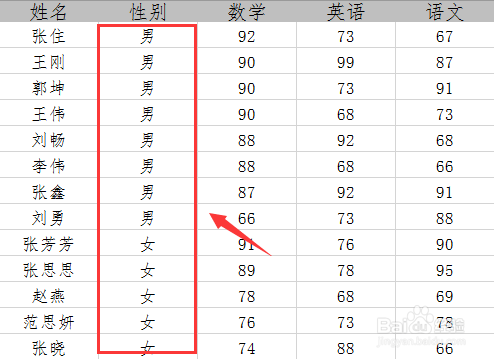

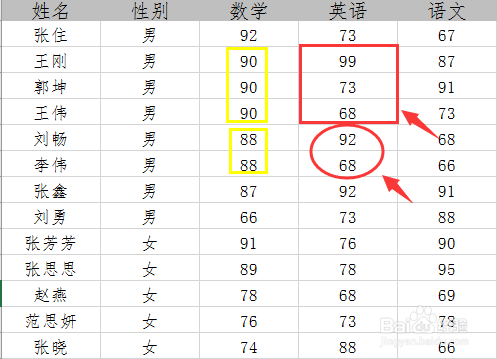
11、以上就是怎么对Excel中的数据进行多重条件排序的方法步骤,感谢您的阅读;